Подключение Z310i через USB к компьютеру. Часть 1.10 Май
Не секрет, что сотовый телефон это довольно сложное техническое устройство. Кто-то использует буквально 2-3 кнопки - “вызов” и “отбой”, а кто-то закачивает в него картинки, мелодии, видео - в общем использует свой мобильник на все 100%.
Именно для тех людей, кто хочет пользоваться своим сотовым телефоном в полном объеме обязательно потребуется подключить сотовый к компьютеру. Разновидности подключения сотового к компьютеру были описаны в статье “Подключение сотового телефона к компьютеру“. Сейчас же мы на практике рассмотрим подключение сотового телефона Sony Ericcson Z310i к компьютеру через USB дата-кабель.
Итак, имеем:
1) мобильный телефон SE Z310i
2) USB дата-кабель DCU-60 фирмы SIVVA
Дата-кабель упакован в стандартную коробочку, в которую также вложены еще 2 CD-диска. На одном диске драйвера, на втором - разнообразное программное обеспечение. В моем варианте внешний вид кабеля немного отличается от того, что Вы могли видеть по ссылке на сайт. Вероятно для разных моделей сотовых, вид кабеля немного разный.
Примите во внимание, что я делаю всю настройку как есть. Т.е. в процессе установки могут возникнуть любые непредвиденные ситуации, т.к. всем будет полезно видеть, что же делать, если что-то идет не так. В первую очередь это может возникнуть из-за того, что мы пытаемся подключить сотовый не через фирменный (оригинальный) дата-кабель, а через кабель произведенный другой компанией. В первую очередь это вызвано большой разницей в цене - оригинальный кабель стоит 750 рублей, а не оригинальный 150-200 рублей. Но вернемся к процессу установки.
Ок, первое, что мы делаем это вставляем CD-диск с драйверами (это такие программы, чтобы правильно работало оборудование, которые подключается к компьютеру) в CD-привод компьютера. При этом срабатывает автозапуск диска и видим на экране следующее:
Нам надо просто установить драйвера,чтобы компьютер “увидел” наш сотовый телефон. Поэтому нажимаем на кнопку Driver.
Начинается процесс установки. Ничего не делайте, просто ждите. Возможно Вас будет смущать незнание английского языка - не переживайте, названия кнопок стандартные и их легко запомнить. Следующий экран:
Здесь программа установки дает нам информацию о том, что сейчас программа установки скопирует файлы драйверов на Ваш компьютер, и после этого Вам нужно будет подключить дата-кабель к USB входу компьютера и к сотовому телефону. А пока нажмите Next (это значит “Далее”).
Тут поставьте отметку “I accept the terms in the …” и нажмите Next.
Нажмите Start.
Вот и все - программа установки скопировала драйвера на Ваш компьютер. И тут нам дается инструкция, что делать дальше. Она на английском, и я переведу основное:
1) подсоедините свой телефон к кабелю
2) подсоедините кабель к компьютеру
3) когда Windows обнаружит новое устройство, Вам будет предложено установить его с помощью “Мастера установки оборудования”. В процессе установки выбирайте “установка из указанного места” и укажите папку “C:Program FilesSony Ericsson<PHONE NAME> Drivers”
В принципе все ясно, ничего сложного. Но перед тем, как братся за сотовый, давайте посмотрим что же находится в этой папке “C:Program FilesSony Ericsson<PHONE NAME> Drivers” :
Как видите - тут драйвера всего для 4-х моделей телефонов… Хотя на коробке дата-кабеля, да и на CD-диске упоминается намного больше. Что делать?
У нас есть два варианта - либо попробовать по очереди драйвера от тех моделей что есть, либо найти в Интернет драйвер именно для нашего телефона Z310i. Я не сторонник экспериментов, да и Интернет под рукой - поэтому найдем нужный драйвер в Интернет. Делать это будем через специальную поисковую систему Google.com - иногда этот процесс называют “погуглить”, т.е. поискать в Гугле. Если Вы не поняли, то Вам надо зайти на веб-сайт в Интернет, адрес сайта www.google.com
В поисковой строке набираем то, что нам надо “драйвер Z310i DCU-60″ и нажав на кнопку Поиск, мы получаем результат этого поиска. Т.е. поисковая система выдала нам ссылки на сайты, где есть интересующая нас информация. На картинке выше, красным я обвел то, что наиболее соответствует нашему запросу - нажимаем на эту ссылку и попадаем на выбранный сайт.
На открывшейся страничке ищем то, зачем мы сюда пришли - за драйверами. Отлично, нашли - нажимаем на эту ссылку, открывается еще одна страничка. На ней уже видим марки телефонов - ищем именно наш Z310 :
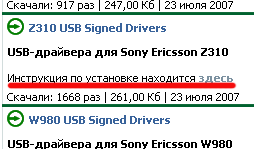
Отлично! Теперь нажимаем на ссылку, где сказано про инструкцию. Откроется еще одна страничка:
На этой страничке читаем текст и видим ссылку на раздел с драйверами на официальном сайте компании производителя нашего телефона (sonyericsson.com). Вот это уже интереснее - потому что драйвера лучше брать из первоисточника, т.е. у производителя. Нажимаем на ссылку и открывается окно:
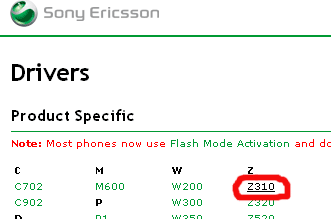
Красным я обвел то, что нам нужно. Теперь просто кликаю по этой надписи Z310 и загружаю долгожданный драйвер на компьютер:
Укажите место куда сохранить файл, а потом распакуйте скаченный архив:
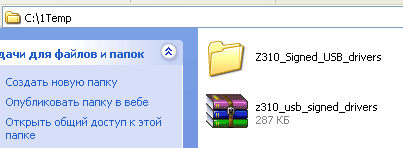
У меня это получилось так.
Как видите - бывает, что подключить сотовый к компьютеру “по быстрому” не получается. Но зато Вы теперь знаете, где брать драйвера и к другим моделям Sony Ericsson. Да и сами увидели, что можно довольно быстро найти в Интернет требуемое.
Ок, все готово к тому, чтобы перейти ко второму шагу - а именно вставляйте дата-кабель в сотовый и в USB-порт компьютера… а продолжение в следующей части :)
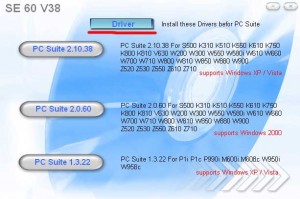
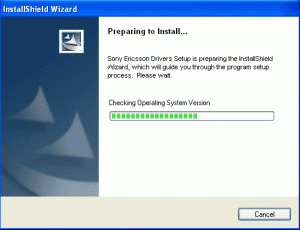
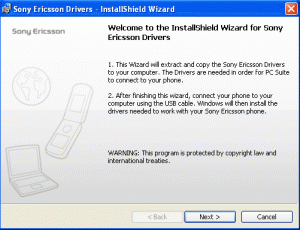
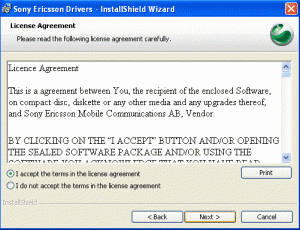
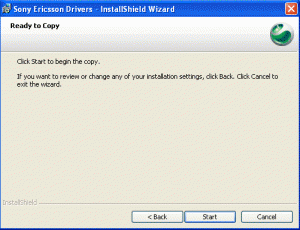
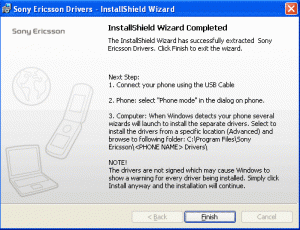
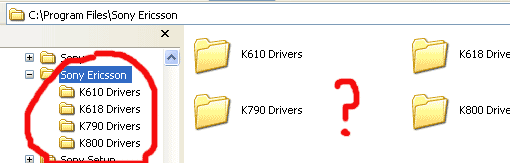
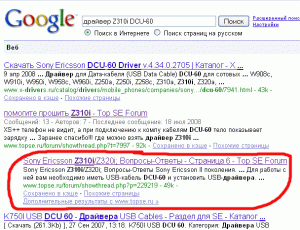


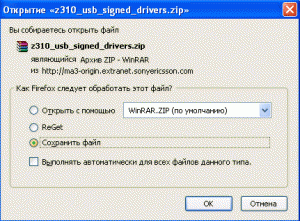
Есть комментарии, вопросы, предложения? Напишите прямо сейчас!